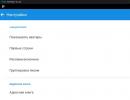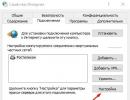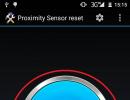Πώς να μάθετε τον διακομιστή μεσολάβησής σας; Τι είναι ο πληρεξούσιος; Πώς να ρυθμίσετε έναν διακομιστή μεσολάβησης.
Ένας διακομιστής μεσολάβησης είναι μια υπηρεσία που βρίσκεται σε έναν τοπικό υπολογιστή ή έναν απομακρυσμένο κεντρικό υπολογιστή. Αυτό το εργαλείο εκτελεί τις ακόλουθες λειτουργίες: φιλτράρει την κυκλοφορία και διασφαλίζει την ασφάλειά της, εγγυάται την ανωνυμία κατά την επίσκεψη σε ιστότοπους, αυξάνει την ταχύτητα μεταφοράς πληροφοριών και πολλά άλλα. Μερικές φορές ένα σύστημα που συνδέεται σε ένα δίκτυο μέσω διακομιστή μεσολάβησης . Σε αυτό το άρθρο, θα εξετάσουμε γιατί εμφανίζεται το μήνυμα "Έλεγχος των ρυθμίσεων του διακομιστή μεσολάβησης και του τείχους προστασίας" σε τέτοιες περιπτώσεις και τι πρέπει να κάνει ο χρήστης για να επιλύσει το σφάλμα.
Μήνυμα σχετικά με την ανάγκη ελέγχου των ρυθμίσεων
Η εύρεση λύσης στο πρόβλημα «Έλεγχος των ρυθμίσεων του διακομιστή μεσολάβησης και του τείχους προστασίας» εξαρτάται από το εάν ο χρήστης έχει πρόσβαση στο δίκτυο μέσω διακομιστή μεσολάβησης ή όχι. Με βάση τα λειτουργικά χαρακτηριστικά τους, οι ενδιάμεσοι διακομιστές μπορούν να χωριστούν σε δύο τύπους: διακομιστές web και εφαρμογές εγκατεστημένες σε υπολογιστή. Εάν η σύνδεση γίνεται μέσω μιας εφαρμογής (Kerio ή Squid), τότε πρέπει να ελέγξετε αν οι ρυθμίσεις έχουν χαθεί. Εάν έχετε πρόσβαση στο δίκτυο χρησιμοποιώντας πόρους απομακρυσμένου διακομιστή μεσολάβησης, υπάρχουν δύο επιλογές για την επίλυση του προβλήματος:
- προβολή της λίστας των διαθέσιμων διακομιστών διαμεσολάβησης.
- βεβαιωθείτε ότι η θύρα διακομιστή μεσολάβησης δεν καταλαμβάνεται αυτήν τη στιγμή από άλλη εργασία, με αποτέλεσμα να αποκλειστεί προσωρινά η υπηρεσία.
Για να επαληθεύσετε ότι ο υπολογιστής σας λειτουργεί σωστά, συνδεθείτε στο διαδίκτυο μέσω διακομιστή μεσολάβησης από άλλον υπολογιστή. Εάν εμφανιστεί επίσης το μήνυμα "Έλεγχος των ρυθμίσεων του διακομιστή μεσολάβησης και του τείχους προστασίας", ακολουθήστε τα παρακάτω βήματα.
Παρόμοια σφάλματα:
Βήμα 1: Απενεργοποιήστε τον διακομιστή μεσολάβησης
Το πρώτο πράγμα που μπορείτε να δοκιμάσετε είναι να απενεργοποιήσετε τον διακομιστή μεσολάβησης, αν και αυτό θα είναι αρκετά οδυνηρό για τον χρήστη. Η μέθοδος ονομάζεται επώδυνη επειδή η πρόσβαση στο δίκτυο θα παραμείνει και οι ιστότοποι θα φορτωθούν, αλλά δεν θα είναι προσβάσιμοι όλοι οι πόροι, αλλά μόνο αυτοί που δεν λειτουργούν μέσω ενός ενδιάμεσου διακομιστή. Τα υπόλοιπα θα παραμείνουν μπλοκαρισμένα. Μπορείτε να απενεργοποιήσετε τον διακομιστή μεσολάβησης στις ρυθμίσεις του προγράμματος περιήγησης που χρησιμοποιείτε για πρόσβαση στο Διαδίκτυο. Φυσικά, το μενού ρυθμίσεων φαίνεται διαφορετικό σε κάθε πρόγραμμα περιήγησης, αλλά σε γενικές γραμμές η διαδικασία μπορεί να περιγραφεί ως εξής:


Δεδομένα διακομιστή μεσολάβησης
Βήμα 2: Δημιουργία μεσίτη
Μια πιο αποτελεσματική μέθοδος είναι η διαμόρφωση ενός διακομιστή μεσολάβησης. Ας εξετάσουμε αυτή τη διαδικασία. Λίστες με δωρεάν ενδιάμεσους διακομιστές που είναι διαθέσιμοι για μια συγκεκριμένη χώρα δημοσιεύονται στο διαδίκτυο. Τι χρειάζεται να κάνεις?


Εισαγωγή διευθύνσεων IP και αριθμών θύρας
- επανεκκινήστε το πρόγραμμα περιήγησης (στην περίπτωσή μας είναι το Yandex).
Τώρα μπορείτε να ελέγξετε τη διεύθυνση IP σας χρησιμοποιώντας μία από τις υπηρεσίες. Θα καθορίσει ότι έχετε πρόσβαση στο δίκτυο όχι από τον υπολογιστή σας, αλλά από την IP που έχει αλλάξει στις ρυθμίσεις. Αλλά σε αυτήν την περίπτωση, δεν θα υπάρχουν δεδομένα σχετικά με το λειτουργικό σύστημα και τον κεντρικό υπολογιστή που χρησιμοποιείται και οι πληροφορίες σχετικά με την τοποθεσία σας θα είναι αναξιόπιστες.
Τι πρέπει να κάνετε εάν δεν χρησιμοποιείται διακομιστής μεσολάβησης για σύνδεση στο δίκτυο
Εάν δεν χρησιμοποιείται διακομιστής μεσολάβησης για σύνδεση στο Διαδίκτυο και εξακολουθεί να εμφανίζεται το μήνυμα "Έλεγχος των ρυθμίσεων του διακομιστή μεσολάβησης και του τείχους προστασίας", δοκιμάστε τα εξής:
- βεβαιωθείτε ότι το Διαδίκτυο λειτουργεί κανονικά (εάν χρειάζεται, επανεκκινήστε το μόντεμ/δρομολογητή ή ακόμα και αποσυνδέστε το από την παροχή ρεύματος για λίγο).
- εκτελέστε μια κανονική επανεκκίνηση του υπολογιστή - ίσως το σύστημα είναι απλά "κουρασμένο" και χρειάζεται μια σύντομη ανάπαυση.
- ανοίξτε τον ιστότοπο από άλλον υπολογιστή - ενδέχεται να υπάρχουν σφάλματα στη λειτουργία του πόρου ή του παρόχου σας.
- μεταβείτε στην ιστοσελίδα από άλλο πρόγραμμα περιήγησης - ίσως το πρόγραμμα περιήγησης δεν λειτουργεί σωστά και πρέπει να το ρυθμίσετε ξανά ή να το εγκαταστήσετε ξανά.
- ελέγξτε εάν ο ιστότοπος έχει αποκλειστεί από ένα πρόγραμμα προστασίας από ιούς που έχει εντοπίσει μια απειλή ασφαλείας (συνήθως το πρόγραμμα εμφανίζει ένα μήνυμα σχετικά με αυτό).
Εάν αυτά τα βήματα δεν βοηθήσουν, δοκιμάστε τα παρακάτω. Ίσως οι προγραμματιστές του ιστότοπου άλλαξαν την IP και ο υπολογιστής προσπαθεί να επικοινωνήσει με τον πόρο στην παλιά διεύθυνση. Σε αυτήν την περίπτωση, ανοίξτε μια γραμμή εντολών και εισαγάγετε την εντολή ipconfig /flushdns (καθώς το πρόβλημα μπορεί να είναι με τις ρυθμίσεις DNS).

Εισαγωγή ipconfig /flushdns στη γραμμή εντολών
Όταν χρησιμοποιείτε ενσωματωμένο λογισμικό που προστατεύει τον υπολογιστή σας από διάφορες απειλές - τείχη προστασίας, τείχη προστασίας, τείχη προστασίας - ελέγξτε τις ρυθμίσεις, καθώς τέτοια προγράμματα μπορούν να εμποδίσουν την πρόσβαση σε τοποθεσίες στη μαύρη λίστα.
Δείτε τι μπορεί να κάνει ένας μέσος χρήστης εάν συναντήσει το μήνυμα συστήματος "Έλεγχος των ρυθμίσεων του διακομιστή μεσολάβησης και του τείχους προστασίας".
Σε επαφή με
Ο διακομιστής μεσολάβησης είναι μια ειδική υπηρεσία σε δίκτυα υπολογιστών που επιτρέπει στους πελάτες να υποβάλλουν αιτήματα σε άλλες υπηρεσίες δικτύου. Στην πραγματικότητα, αυτό είναι κάποιο είδος ενδιάμεσου μεταξύ του υπολογιστή σας και του ζητούμενου πόρου δικτύου. Στο άρθρο μας θα δείξουμε πώς να χρησιμοποιήσετε έναν διακομιστή μεσολάβησης και θα εξηγήσουμε τον σκοπό του με περισσότερες λεπτομέρειες.
Σκοπός πληρεξούσιου
Κατά κανόνα, ένας διακομιστής μεσολάβησης χρησιμοποιείται για τους ακόλουθους σκοπούς: διατήρηση της ανωνυμίας κατά την εργασία στο Διαδίκτυο. προστασία του υπολογιστή σας από ορισμένους τύπους επιθέσεων δικτύου· αποθήκευση πόρων στο Διαδίκτυο για να αυξήσετε την ταχύτητα πρόσβασης σε αυτούς και να εξοικονομήσετε κίνηση στο Διαδίκτυο. Ας μελετήσουμε καθεμία από αυτές τις συναρτήσεις.
Αυξημένη ταχύτητα πρόσβασης σε πόρους. Ορισμένοι τύποι διακομιστών μεσολάβησης είναι ικανοί να αποθηκεύουν δεδομένα στην κρυφή μνήμη, δηλαδή να τα αποθηκεύουν στη βραχυπρόθεσμη μνήμη τους. Και αν αυτά τα δεδομένα είναι στατικά ή δεν έχουν αλλάξει από το τελευταίο αίτημα, τότε ο διακομιστής μπορεί να σας εμφανίσει πληροφορίες που έχουν ήδη ληφθεί. Αυτό είναι βολικό, για παράδειγμα, σε μια μεγάλη εταιρεία με μεγάλο αριθμό υπολογιστών: ας υποθέσουμε ότι κάθε υπολογιστής στέλνει ένα αίτημα σε έναν ιστότοπο για τον καιρό. Ο διακομιστής μεσολάβησης θα στείλει αυτό το αίτημα μία φορά και θα θυμηθεί τα αποτελέσματά του, γεγονός που θα μειώσει σημαντικά το φόρτο στο δίκτυο.
Ανωνυμία και ασφάλεια. Αυτές οι λειτουργίες συνδέονται στενά. Δεδομένου ότι ένας διακομιστής μεσολάβησης λειτουργεί ως ενδιάμεσος μεταξύ του σταθμού εργασίας του πελάτη και του Διαδικτύου, είναι πολύ δύσκολο να αποκτήσετε πρόσβαση στον υπολογιστή από ένα εξωτερικό δίκτυο - για αυτό, ο διακομιστής μεσολάβησης πρέπει να ρυθμιστεί με ειδικό τρόπο. Και όταν ζητάτε κάποια δεδομένα από ιστότοπους, μεταδίδονται πληροφορίες όχι για τον υπολογιστή-πελάτη, αλλά για τον διακομιστή μεσολάβησης (αυτές οι πληροφορίες μπορεί να περιλαμβάνουν τη διεύθυνση IP). Οι διακομιστές μεσολάβησης χρησιμοποιούνται επίσης για την παράκαμψη περιορισμών πρόσβασης - αυτή η προσέγγιση είναι δημοφιλής μεταξύ των χρηστών, για παράδειγμα, των εταιρικών δικτύων για την παράκαμψη της απαγόρευσης στα κοινωνικά δίκτυα.
Ρύθμιση διακομιστή μεσολάβησης
Ας ξεκινήσουμε με το πρόγραμμα περιήγησης Mozilla Firefox. Κάντε κλικ στο κουμπί "Firefox" στην επάνω αριστερή γωνία και επιλέξτε "Ρυθμίσεις -> Ρυθμίσεις" (ή πατήστε Alt στο πληκτρολόγιο και επιλέξτε "Εργαλεία -> Ρυθμίσεις" από το μενού που εμφανίζεται στην κορυφή). Στην καρτέλα "Για προχωρημένους", επιλέξτε το παράθυρο "Δίκτυο" και κάντε κλικ στο "διαμόρφωση". Επιλέξτε το πλαίσιο "Μη αυτόματη ρύθμιση μιας υπηρεσίας διακομιστή μεσολάβησης" και εισαγάγετε τα δεδομένα μας. Αυτό είναι όλο, ο διακομιστής μεσολάβησης έχει ρυθμιστεί!
Δεν υπάρχουν πολλές διαφορές στο πρόγραμμα περιήγησης Opera. Καλέστε το μενού ρυθμίσεων χρησιμοποιώντας "Opera -> Settings -> General settings". Στην καρτέλα "Δίκτυο", κάντε κλικ στο "Διακομιστές μεσολάβησης" και εισαγάγετε όλα τα δεδομένα μας.
Το πρόγραμμα περιήγησης Internet Explorer δεν διαφέρει επίσης στη ρύθμιση ενός διακομιστή μεσολάβησης. Μεταβείτε στο "Εργαλεία -> Επιλογές Διαδικτύου" (στις σύγχρονες εκδόσεις, το στοιχείο "Υπηρεσία" αντικαθίσταται από ένα ειδικό κουμπί ρυθμίσεων), μεταβείτε στην καρτέλα "Συνδέσεις" και κάντε κλικ στο "Ρυθμίσεις δικτύου". Επιλέξτε το πλαίσιο δίπλα στην επιλογή "Χρήση διακομιστή μεσολάβησης" και εισαγάγετε τις απαιτούμενες πληροφορίες.
Πώς να χρησιμοποιήσετε έναν διακομιστή μεσολάβησης στο Chrome; Αυτό το πρόγραμμα περιήγησης χρησιμοποιεί τις ρυθμίσεις διακομιστή μεσολάβησης συστήματος, επομένως η μέθοδος διαμόρφωσης εκεί είναι παρόμοια με αυτή που χρησιμοποιείται στον Internet Explorer. Κάντε κλικ στο εικονίδιο μενού, επιλέξτε "Εργαλεία", κάντε κλικ στο σύνδεσμο "Εμφάνιση σύνθετων ρυθμίσεων". Μετά από αυτό, μπορείτε να επιλέξετε "Αλλαγή ρυθμίσεων διακομιστή μεσολάβησης".
Στο άρθρο μας, δείξαμε πώς να χρησιμοποιήσετε έναν διακομιστή μεσολάβησης σε προγράμματα περιήγησης. Η εγκατάσταση ενός διακομιστή μεσολάβησης σε άλλα προγράμματα δεν είναι επίσης δύσκολη· σχεδόν όλα γίνονται με τον ίδιο τρόπο!
Ένας διακομιστής μεσολάβησης είναι ένας ειδικός διακομιστής που λειτουργεί ως ενδιάμεσος μεταξύ του προγράμματος περιήγησης του πελάτη και του πόρου δικτύου που ζητά. Έχει τη δική του διεύθυνση IP, η οποία του επιτρέπει να χρησιμοποιείται για διάφορους πρόσθετους σκοπούς.
Ένας διακομιστής μεσολάβησης μπορεί να χρησιμοποιηθεί από έναν πάροχο υπηρεσιών Διαδικτύου ή από τον ιδιοκτήτη ενός εταιρικού δικτύου για να επιταχύνει τη φόρτωση ιστοσελίδων για πελάτες με αργή σύνδεση και να εξοικονομήσει κίνηση στο Διαδίκτυο. Σε αυτήν την περίπτωση, το κύριο καθήκον του είναι να αποθηκεύει προσωρινά δεδομένα από τις πιο δημοφιλείς σελίδες και να τα στέλνει σε υπολογιστές-πελάτες από την αποθήκευσή του. Ο χρήστης δεν χρειάζεται να κάνει ειδικές ρυθμίσεις στον υπολογιστή του. Ο διακομιστής μεσολάβησης μπορεί επίσης να χρησιμοποιηθεί για την ανωνυμία σερφάρισμα στο διαδίκτυο, καλύπτοντας τη διεύθυνση IP σας ως διεύθυνση άλλης χώρας ή παρακάμπτοντας τον αποκλεισμό πρόσβασης σε ορισμένους ιστότοπους. Με βάση αυτό, υπάρχουν διάφοροι τρόποι χρήσης διακομιστή μεσολάβησης.

Μερικές φορές οι χρήστες του Διαδικτύου πρέπει να παρακάμψουν τον αποκλεισμό ενός συγκεκριμένου ιστότοπου - οι λόγοι για αυτό μπορεί να είναι πολύ διαφορετικοί. Έχετε αποκλειστεί σε κάποια συνομιλία, δεν επιτρέπεται να έχετε πρόσβαση στα κοινωνικά δίκτυα από το γραφείο σας ή να επισκεφτείτε ανώνυμα οποιονδήποτε ιστότοπο - ένας διακομιστής μεσολάβησης θα σας βοηθήσει σε όλα αυτά.
Παρακάτω θα δούμε αναλυτικά πώς διαμορφώνεται ένας διακομιστής μεσολάβησης σε διαφορετικά προγράμματα περιήγησης, ποιοι κανόνες πρέπει να ακολουθούνται και ποια βήματα πρέπει να ακολουθήσετε. Αυτή είναι μια αρκετά απλή διαδικασία που μπορεί να χειριστεί ακόμη και ένας αρχάριος, με την προϋπόθεση ότι είναι προσεκτικός και ξέρει πώς να χρησιμοποιεί γραπτές οδηγίες.
Google Chrome
Θα ξεκινήσουμε με μια περιγραφή βήμα προς βήμα της διαδικασίας στο Google Chrome - θα χρησιμοποιήσουμε την έκδοση 49.0.2623.110 m ως παράδειγμα, αλλά αυτός ο αλγόριθμος είναι επίσης κατάλληλος για πιο "παλιές" επιλογές.
Μία από τις πιο σημαντικές προϋποθέσεις για τη χρήση ενδιάμεσων διακομιστών είναι η παραμονή ανώνυμης περιήγησης, ας ξεκινήσουμε με τον τρόπο επίλυσης του προβλήματος των cookies που μπορούν να μεταδώσουν πληροφορίες για εσάς.
- Κατά τη ρύθμιση του προγράμματος περιήγησής σας, προσδιορίστε τη διεύθυνση IP σας μέσω μιας από τις πολλές υπηρεσίες που μπορείτε εύκολα να επιλέξετε στο Διαδίκτυο. Αυτό είναι απαραίτητο ώστε μετά την ολοκλήρωση της εργασίας να βεβαιωθείτε ότι τα κάνατε όλα σωστά και η απομακρυσμένη υπηρεσία δεν μπορεί να αναγνωρίσει την πραγματική σας IP.
- Το δεύτερο βήμα είναι να επιλέξετε έναν διακομιστή μεσολάβησης που σας ταιριάζει με όλα τα απαιτούμενα χαρακτηριστικά:
- Βαθμός ανωνυμίας.
- Υποστηριζόμενα πρωτόκολλα.
- Γεωγραφική θέση.
- Ταχύτητα κ.λπ.
Σπουδαίος!Το Google Chrome χρησιμοποιεί ρυθμίσεις δικτύου συστήματος, επομένως οποιαδήποτε προσπάθεια "συνεργασίας" με τον ενδιάμεσο διακομιστή θα έχει άμεσο αντίκτυπο σε όλα τα προγράμματα περιήγησης στον υπολογιστή σας.
Ακολουθούμε λοιπόν την παρακάτω διαδρομή:
Από αυτή τη στιγμή μπορούμε να προχωρήσουμε απευθείας σε λειτουργίες με διακομιστή μεσολάβησης - μεταβείτε στην ενότητα "Δίκτυο" και ακολουθήστε τον δεδομένο αλγόριθμο:


Στο τέλος της διαδικασίας, κλείστε όλα τα παράθυρα χρησιμοποιώντας το κουμπί OK και βεβαιωθείτε ότι η IP σας δεν εμφανίζεται πουθενά, αλλά εμφανίζεται η διεύθυνση του ενδιάμεσου διακομιστή.
Για να ακυρώσετε τη "συνεργασία" με έναν διακομιστή μεσολάβησης, μεταβείτε στο σημείο όπου διαμορφώνετε τις ρυθμίσεις τοπικού δικτύου και καταργήστε την επιλογή του πλαισίου ελέγχου "Χρήση διακομιστή μεσολάβησης για τοπικές συνδέσεις".
ΛΥΡΙΚΗ ΣΚΗΝΗ
Στην Opera, ξεκινάμε επίσης τη διαδικασία με την απαλλαγή από τα cookies - εκτελείται με παρόμοιο τρόπο:
- Ανοίξτε το κύριο μενού.
- Μεταβείτε στις "Ρυθμίσεις".
- Βρείτε το ένθετο "Ασφάλεια".
- Εντολή "Εκκαθάριση ιστορικού περιήγησης".
- Όπου πρέπει να επιλέξετε μια τελεία, επισημάνετε "από την αρχή".
- Επιλέξτε "Cookies και άλλα δεδομένα ιστότοπου".
- Ολοκληρώνουμε τη διαδικασία χρησιμοποιώντας την εντολή «Εκκαθάριση ιστορικού περιήγησης».

Ας ξεκινήσουμε τη ρύθμιση της εργασίας απευθείας με τον ενδιάμεσο διακομιστή:
- Στις ρυθμίσεις, κοιτάξτε την καρτέλα "Πρόγραμμα περιήγησης".
- Βρείτε "Δίκτυο" και δώστε την εντολή "Αλλαγή ρυθμίσεων διακομιστή μεσολάβησης".
- Όταν εμφανιστεί το πλαίσιο διαλόγου "Ιδιότητες: Internet", επιλέξτε "Ρυθμίσεις δικτύου", το οποίο βρίσκεται στην ενότητα με τις ρυθμίσεις τοπικού δικτύου στην καρτέλα "Συνδέσεις".
- Αφήστε το πλαίσιο ελέγχου "Χρήση διακομιστή μεσολάβησης για τοπικές συνδέσεις", κάντε κλικ στο "Για προχωρημένους"



Ολοκληρώστε τη διαδικασία εγκατάστασης κλείνοντας τα παράθυρα κάνοντας κλικ στο OK. Μετά από αυτό, θα πρέπει να βεβαιωθείτε ότι ο διακομιστής μεσολάβησης που έχετε επιλέξει εμφανίζεται παντού αντί για την IP σας.
Για να ακυρώσετε τη χρήση ενός ενδιάμεσου διακομιστή, απλώς ανοίξτε τις ρυθμίσεις σύνδεσης τοπικού δικτύου και καταργήστε την επιλογή του πλαισίου ελέγχου "Χρήση διακομιστή μεσολάβησης για τοπικές συνδέσεις".
Mozilla Firefox
Η χρήση διακομιστή μεσολάβησης στο πρόγραμμα περιήγησης Mozilla ακολουθεί την ίδια αρχή που περιγράφηκε στις προηγούμενες ενότητες. Αρχικά, ας απαλλαγούμε από τα cookie που μπορεί να παραβιάζουν την ανωνυμία μας:
- Ανοίξτε το κύριο μενού.
- Επιλέξτε την ενότητα ρυθμίσεων.
- Ανοίξτε την καρτέλα Απόρρητο.
- Στο ένθετο, κάντε κλικ στην επιλογή "Διαγραφή του πρόσφατου ιστορικού σας".
- Όταν επιλέγετε μια περίοδο, κάντε κλικ στο "Όλα".
- Μεταβείτε στις "Λεπτομέρειες".
- Επιλέξτε τα πλαίσια για Cookies, Active Sessions και Offline Data Website.
- Τερματίστε τη συνεδρία κάνοντας κλικ στο «Διαγραφή τώρα».

Τώρα μπορείτε να προχωρήσετε απευθείας στην προσθήκη ενός ενδιάμεσου διακομιστή:
- Ανοίξτε την καρτέλα "Για προχωρημένους" στις Ρυθμίσεις.
- Επιλέξτε Δίκτυο.
- Κάντε κλικ στο "Διαμόρφωση".
- Θα εμφανιστεί η ένδειξη "Ρυθμίσεις σύνδεσης", όπου θα πρέπει να επιλέξετε "Μη αυτόματη ρύθμιση παραμέτρων της υπηρεσίας διακομιστή μεσολάβησης".

Τώρα ο αλγόριθμος εξαρτάται από τον τύπο του ενδιάμεσου διακομιστή:


Για να ακυρώσετε τον διακομιστή μεσολάβησης, στην ενότητα "Ρυθμίσεις σύνδεσης", επιλέξτε τη λειτουργία "Χωρίς διακομιστή μεσολάβησης".
Πρόσφατα, ερωτήσεις σχετικά με το τι είναι ένας διακομιστής μεσολάβησης, πώς να σερφάρετε με ασφάλεια στο Διαδίκτυο κρύβοντας το δικό σας IP, και πώς να φτάσετε σε ιστότοπους που έχουν αποκλειστεί στην εργασία (εξάλλου, αυτοί, οι χρήστες, είναι πονηροί, επειδή θέλουν να εξαπατήσουν έναν διαχειριστή με τη βοήθεια ενός άλλου διαχειριστή :)).
Για να γράψουμε αυτό το άρθρο, πήραμε αρκετούς διακομιστή μεσολάβησης IPv4 από μια υπηρεσία που δοκιμάσαμε, προκειμένου να δείξουμε με σαφήνεια όλες τις ρυθμίσεις με τη μορφή αναλυτικών οδηγιών.
Λοιπόν, λοιπόν, αποφάσισα να γράψω ένα άρθρο, όσο το δυνατόν περισσότερο, απαντώντας σε αυτές τις ερωτήσεις.
Τι είναι ο πληρεξούσιος;
Όλη η ορολογία (αλλά όχι ολόκληρο το άρθρο) γράφτηκε με βάση τη Wikipedia ή απλώς αντιγράφηκε από το αντίστοιχο υλικό εκεί. Αυτό έγινε για εξοικονόμηση χρόνου, καθώς και από άποψη σκοπιμότητας, γιατί δεν βλέπω νόημα να αναδιατυπώσω κάτι που έχει ήδη γραφτεί όμορφα και σχεδόν πλήρως συμπίπτει με αυτό που ήθελα να γράψω.
Διακομιστής μεσολάβησης(από τα Αγγλικά πληρεξούσιο- "αντιπρόσωπος, εξουσιοδοτημένος") είναι μια υπηρεσία σε δίκτυα υπολογιστών που επιτρέπει στους πελάτες να υποβάλλουν έμμεσα αιτήματα σε άλλες υπηρεσίες δικτύου.
Αρχικά, ο πελάτης συνδέεται σε έναν τέτοιο διακομιστή και ζητά από αυτόν κάποιο πόρο που βρίσκεται σε άλλο διακομιστή στο δίκτυο\Διαδίκτυο. Στη συνέχεια, ο διακομιστής είτε συνδέεται με τον καθορισμένο διακομιστή και λαμβάνει τον πόρο από αυτόν, είτε επιστρέφει τον πόρο από τη δική του κρυφή μνήμη (δηλαδή από έναν πόρο που έχει ήδη αποθηκευτεί στον εαυτό του) (αν, φυσικά, έχει αυτήν την κρυφή μνήμη).
Σε τι χρησιμοποιείται ένας διακομιστής μεσολάβησης;
Τις περισσότερες φορές χρησιμοποιούνται για τους ακόλουθους σκοπούς:
- Παροχή πρόσβασηςαπό υπολογιστές τοπικού δικτύου στο Διαδίκτυο·
- Προσωρινή αποθήκευση δεδομένων: εάν υπάρχουν συχνές κλήσεις προς τους ίδιους εξωτερικούς πόρους, τότε μπορείτε να κρατήσετε ένα αντίγραφό τους στον διακομιστή και να το εκδώσετε κατόπιν αιτήματος, μειώνοντας έτσι το φόρτο του καναλιού στο εξωτερικό δίκτυο και επιταχύνοντας τη λήψη από τον πελάτη των ζητούμενων πληροφοριών ;
- Συμπίεση δεδομένων: Ο διακομιστής πραγματοποιεί λήψη πληροφοριών από το Διαδίκτυο και μεταδίδει τις πληροφορίες στον τελικό χρήστη σε συμπιεσμένη μορφή. Τέτοιοι διακομιστές μεσολάβησης χρησιμοποιούνται κυρίως για την εξοικονόμηση εξωτερικής κίνησης.
- Προστασία τοπικού δικτύουαπό εξωτερική πρόσβαση: για παράδειγμα, μπορείτε να ρυθμίσετε τον διακομιστή έτσι ώστε οι τοπικοί υπολογιστές να έχουν πρόσβαση σε εξωτερικούς πόρους μόνο μέσω αυτού και οι εξωτερικοί υπολογιστές να μην έχουν καθόλου πρόσβαση σε τοπικούς («βλέπουν» μόνο έναν τέτοιο διακομιστή).
- Περιορισμός πρόσβασηςαπό το τοπικό δίκτυο στο εξωτερικό: για παράδειγμα, μπορείτε να αρνηθείτε την πρόσβαση σε ορισμένους ιστότοπους (που, στην πραγματικότητα, κάνουμε εμείς οι κακοί διαχειριστές :)), να περιορίσετε τη χρήση του Διαδικτύου σε ορισμένους τοπικούς χρήστες, να ορίσετε επισκεψιμότητα ή εύρος ζώνης ποσοστώσεις, φίλτρα διαφήμισης και ιών.
- Ανωνυμοποίηση πρόσβασηςσε διάφορους πόρους. Ο διακομιστής μεσολάβησης ενδέχεται να αποκρύψει πληροφορίες σχετικά με την πηγή αιτήματος ή τον χρήστη. Σε αυτήν την περίπτωση, ο διακομιστής προορισμού βλέπει μόνο πληροφορίες σχετικά με τον διακομιστή, όπως τη διεύθυνση IP, αλλά δεν έχει τρόπο να προσδιορίσει την πραγματική πηγή του αιτήματος. Υπάρχουν επίσης παραμόρφωση διακομιστών μεσολάβησης, τα οποία μεταδίδουν ψευδείς πληροφορίες για τον πραγματικό χρήστη στον διακομιστή προορισμού.
- Λοιπόν, σας επιτρέπει να προστατεύσετε τον υπολογιστή-πελάτη από ορισμένες επιθέσεις δικτύου.
Οι διακομιστές μεσολάβησης χωρίζονται σε ανοιχτούς και κλειστούς. Οι ανοιχτές είναι αυτές στις οποίες μπορεί να έχει πρόσβαση οποιοσδήποτε χρήστης του Διαδικτύου. Κλειστό, βέβαια, είναι το αντίθετο.
Σε αυτό το άρθρο μας ενδιαφέρουν οι ανοιχτοί πληρεξούσιοι και επομένως ας τους ρίξουμε μια πιο προσεκτική ματιά.
Ανοιχτός πληρεξούσιος - ανώνυμος και κανονικός
Ένας ανοιχτός διακομιστής μεσολάβησης είναι ένας διακομιστής που επιτρέπει σε σχεδόν κάθε κόμβο δικτύου (σε έναν πελάτη, εννοείτε, ας πούμε, εσείς) να έχει πρόσβαση σε άλλους κόμβους δικτύου μέσω του ίδιου του (σε κάθε είδους τοποθεσίες ή κάτι άλλο).
Για αναφορά: όταν λέω δίκτυο, εννοώ όχι μόνο τοπικό, αλλά και Διαδίκτυο.
Οι ανοιχτοί διακομιστής μεσολάβησης χωρίζονται επίσης σε δύο υποτύπους:
Ανώνυμος και συνηθισμένος.
- Ανώνυμος, είναι αυτά που κρύβουν τα αληθινά IP-διευθύνσεις πελατών και ως εκ τούτου παρέχουν τη δυνατότητα ανώνυμης χρήσης των υπηρεσιών Διαδικτύου.
- Τακτικός, - αυτά είναι συνηθισμένα, δεν κρύβουν τίποτα από κανέναν και δίνουν το πραγματικό σας IPκαι όλα τα άλλα τυπικά δεδομένα.
Εκτός από την ανωνυμία, σε περίπτωση διαφοράς στην τιμή της κίνησης σε διαφορετικά δίκτυα, ένας ανοιχτός διακομιστής μεσολάβησης που βρίσκεται στο δίκτυο «του» μπορεί να χρησιμοποιηθεί για τη λήψη ακριβότερης κίνησης από ένα «ξένο» δίκτυο. Για παράδειγμα, πολλοί Ρώσοι χρήστες στους οποίους απαγορεύεται η πρόσβαση σε ξένους ιστότοπους κατά τη διάρκεια της εργασίας τους, εξακολουθούν να έχουν τέτοια πρόσβαση μέσω ενός ανοιχτού διακομιστή μεσολάβησης.
Ταχύτητα διακομιστή μεσολάβησης
Όσον αφορά την ταχύτητα εργασίας, είναι πολύ χαμηλότερη, γιατί, στην πραγματικότητα, η κίνηση, με τη μορφή αιτήματος, περνά από έναν επιπλέον διακομιστή και οι καθυστερήσεις είναι πολύ μεγαλύτερες από ό,τι όταν ζητείται απευθείας. Οι ανοιχτοί διακομιστής μεσολάβησης χρησιμοποιούνται, κατά κανόνα, για την εκτέλεση μιας συγκεκριμένης λειτουργίας, όταν δεν είναι η ταχύτητα που είναι σημαντική, αλλά η επίτευξη ενός στόχου (πρόσβαση σε κάποιον πόρο, κ.λπ., κ.λπ.).
Όπως καταλαβαίνετε, ένας ανοιχτός διακομιστής μεσολάβησης δημιουργεί ένα ορισμένο πρόβλημα, καθώς μια τέτοια ανωνυμία μπορεί να επιτρέψει σε κάποιον να παραβιάζει το νόμο και τους όρους υπηρεσίας στο Διαδίκτυο ατιμώρητα, και ως εκ τούτου, οι ιστότοποι ορισμένων υπηρεσιών Διαδικτύου απαγορεύουν την πρόσβαση στους πόρους τους από ανοιχτούς διακομιστές μεσολάβησης (για παράδειγμα, - Αυτές είναι ταχυδρομικές υπηρεσίες Yandex).
Εντάξει, διατυπώθηκε η θεωρία. Ας αρχίσουμε να εξασκούμαστε.
Πώς να εργαστείτε μέσω ενός διακομιστή μεσολάβησης;
Υπάρχουν διάφοροι τρόποι εργασίας μέσω διακομιστή μεσολάβησης: είτε με ρυθμίσεις δικτύου (καθολικά), είτε με ρυθμίσεις προγράμματος (συγκεκριμένα, δηλαδή, ας πούμε μόνο για).
Σε αυτό το άρθρο θα εξετάσουμε την καθολική επιλογή αλλαγής ρυθμίσεων και στο πλαίσιο όλων των άλλων, θα σας πω πώς, για παράδειγμα, με βάση ένα πρόσθετο για ή ένα πρόγραμμα για ολόκληρο το σύστημα.
Θέλω να πω αμέσως ότι η επιλογή αλλαγής των ρυθμίσεων σε παγκόσμιο επίπεδο δεν είναι, ειλικρινά, δεν είναι εντελώς παγκόσμια. Το θέμα είναι ότι στο Windowsδεν υπάρχει η έννοια του καθολικού διακομιστή μεσολάβησης, υπάρχει μόνο η δυνατότητα διαμόρφωσης μιας "καθολικής επιλογής υπό όρους", δηλαδή μόνο για προγράμματα που μπορούν να λάβουν ρυθμίσεις διακομιστή μεσολάβησης από Διαδίκτυο ΕξερευνητήςΑχ.. Για όλους τους άλλους, θα πρέπει να δηλώσετε την επιθυμία να χρησιμοποιήσετε έναν διακομιστή μεσολάβησης στις δικές τους ρυθμίσεις (προγράμματος).
Αρχικά, πρέπει να βρούμε έναν ανοιχτό διακομιστή μεσολάβησης. Αυτό μπορεί να γίνει με ένα απλό αίτημα: " λίστα ανώνυμων πληρεξουσίων" ή " λίστα ανοιχτών ανώνυμων διακομιστών μεσολάβησης" ή " ανοίξτε τη λίστα μεσολάβησης"ή οτιδήποτε άλλο σας έρχεται στο μυαλό. Υπάρχουν πάρα πολλοί ιστότοποι με λίστες διακομιστών μεσολάβησης, αν και δεν λειτουργούν όλοι, επομένως θα πρέπει να υποφέρετε κατά την επιλογή τους.
Τι είναι σημαντικό να γνωρίζετε όταν επιλέγετε πληρεξούσιο
Βλέπω:
- Είναι σημαντικό να λειτουργεί.
- Είναι σημαντικό να κατανοήσουμε ότι όσο μεγαλύτερη είναι η τιμή ping, εάν έχει καθοριστεί, τόσο πιο αργά θα είναι τα αιτήματα προς τον διακομιστή μεσολάβησης και προς τα πίσω και, ως εκ τούτου, τόσο πιο αργή θα είναι η φόρτωση της σελίδας σας.
- Είναι σημαντικό να κατανοήσουμε ότι η διεύθυνση 127.0.0.1:80 σημαίνει ότι 127.0.0.1 είναι η διεύθυνση διακομιστή μεσολάβησης και 80 - αυτό είναι το λιμάνι του.
- Η χώρα που υποδεικνύεται απέναντι από τον διακομιστή μεσολάβησης (αν υποδεικνύεται ξανά) σημαίνει τη θέση του διακομιστή, δηλ. στην πραγματικότητα, για όλους θα είστε σαν από αυτή τη χώρα επειδή σας IPθα IPαποκλειστικό πληρεξούσιο. Λοιπόν, φυσικά, η απόσταση της χώρας από τη δική σας επηρεάζει το ping στον διακομιστή.
- Δεν είναι όλα εξίσου χρήσιμα επειδή έχουν όλες διαφορετικές ρυθμίσεις και ενδέχεται να μην σας επιτρέπουν την πρόσβαση σε όλους τους πόρους (για παράδειγμα, ένας διακομιστής των ΗΠΑ μπορεί να σας επιτρέψει μόνο την πρόσβαση σε ιστότοπους com, κ.λπ., κ.λπ.), και οι ίδιοι οι πόροι ενδέχεται να δεν σας επιτρέπουν την πρόσβαση, υποπτευόμενοι ότι έχετε πρόσβαση σε αυτά μέσω ενός ανοιχτού διακομιστή μεσολάβησης.
Το ping στον διακομιστή μεσολάβησης και γενικά η ύπαρξη οτιδήποτε στη διεύθυνση που βρήκατε μπορεί να ελεγχθεί κάνοντας τα εξής: Αρχή- Εκτέλεση- cmd- Εντάξει. Στο παράθυρο (κονσόλα) που εμφανίζεται, πρέπει να εισαγάγετε " διεύθυνση διακομιστή ping space" και πατήστε το κουμπί εισαγω. Παράδειγμα:
ping 127.0.0.1:80
Εάν ο διακομιστής είναι διαθέσιμος, θα περάσει 4
πακέτο (ίσως μικρότερο), το οποίο θα δείχνει, στην πραγματικότητα, ping, και η παρουσία ping επιβεβαιώνει την ύπαρξη οτιδήποτε σύμφωνα με το καθορισμένο IP.
Αν δεν είναι διαθέσιμο, τότε τίποτα δεν θα περάσει πουθενά.
Πώς να στείλετε κίνηση μέσω διακομιστή μεσολάβησης
Έχοντας βρει έναν διακομιστή που λειτουργεί, πρέπει να υποδείξουμε με κάποιο τρόπο στον υπολογιστή ότι, στην πραγματικότητα, θέλουμε να οδηγήσουμε την κυκλοφορία μέσω αυτού. Αυτό μπορεί να γίνει με δύο τρόπους (ο τρίτος δεν είναι αρκετά μέθοδος), οι οποίοι έχουν μια θεμελιώδη διαφορά:
Παγκόσμιος τρόπος
Μπορείτε να στείλετε όλη την κίνηση του υπολογιστή μέσω διακομιστή μεσολάβησης, π.χ. ορίστε καθολική ρύθμιση. Σε αυτήν την περίπτωση, ΟΛΑ τα προγράμματα με τον ένα ή τον άλλο τρόπο που λειτουργούν με το Διαδίκτυο (πρόγραμμα περιήγησης, ICQ, FTP, κ.λπ., κ.λπ.) θα έχουν πρόσβαση μέσω αυτού.
Για να το κάνουμε αυτό πηγαίνουμε: Αρχή- Ρυθμίσεις-Πίνακας Ελέγχου - ΕΠΙΛΟΓΕΣ ΔΙΑΔΙΚΤΥΟΥ - Συνδέσεις- Διαμόρφωση δικτύου. Εκεί τσεκάρουμε το πλαίσιο "χρήση διακομιστή μεσολάβησης", εισάγουμε τη διεύθυνση και τη θύρα, κάνουμε κλικ Εντάξει.
Είναι σημαντικό να διαβάσετε προσεκτικά το πλαίσιο ελέγχου, γιατί λέει ότι δεν ισχύει για τα απομακρυσμένα και VPN- συνδέσεις. Εκείνοι. Εάν έχετε έναν από αυτούς τους τύπους συνδέσεων (για παράδειγμα, Corbina), τίποτα δεν θα λειτουργήσει.
Στη συνέχεια, θα πρέπει να το δείξετε στις τοπικές υπηρεσίες. Ανάλογα με το λειτουργικό σύστημα στο οποίο εκτελείτε, δώστε την εντολή:
Σε Windows XP:
Σε παλαιότερα Windows:
netsh winhttp εισαγωγή διακομιστή μεσολάβησης πηγή=δηλ
Το αποτέλεσμα θα είναι ως εξής:

Τοπική μέθοδος
Σχεδόν κάθε πρόγραμμα στις ρυθμίσεις έχει τη δυνατότητα να καθορίσει πληρεξούσιο. Αντίστοιχα, κάθε πρόγραμμα στο οποίο το καθορίζετε θα λειτουργεί μέσω αυτού του πρωτοκόλλου και τα υπόλοιπα θα έχουν πρόσβαση στο Διαδίκτυο ως συνήθως, απευθείας. Είναι βολικό γιατί αν δεν χρειάζεστε καμία ανωνυμία πουθενά εκτός από ιστοσελίδες ή ICQ, τότε, στην πραγματικότητα, όλα αυτά μπορούν να ρυθμιστούν.
Λοιπόν, ή, ως επιλογή, μπορείτε να ρυθμίσετε τη λειτουργία διαφορετικών προγραμμάτων μέσω διαφορετικών διακομιστών μεσολάβησης. Πού να ρυθμίσετε; Κάθε πρόγραμμα έχει τη δική του θέση, αλλά γενικά δεν είναι δύσκολο να το βρεις. ΣΕ Mozilla Firefoxοι ρυθμίσεις βρίσκονται στο " Εργαλεία- Ρυθμίσεις- Επιπροσθέτως- Καθαρά- Χημική ένωση- Αρμονία"
Ημίμετρο ή διαστολή
Εάν πρέπει να μεταβείτε σε μια σελίδα που έχει αποκλειστεί για κάποιο λόγο ή δεν θέλετε να εμφανίσετε τη σελίδα σας IP, αλλά είστε πολύ τεμπέλης για να αναζητήσετε και να διαμορφώσετε διακομιστές μεσολάβησης, τότε μπορείτε να χρησιμοποιήσετε αυτόν τον ιστότοπο ή την επέκταση (όπως );
Μπορεί να χρησιμοποιηθεί VPN. Μια σειρά άρθρων για αυτό το θέμα συνεχίζεται.
Υπάρχουν και άλλοι τρόποι, αλλά δεν θέλω να τους ανακοινώσω ακόμα. Επιπλέον, η μέθοδος λογισμικού θα είναι πιο πρακτική και βολική. Σε γενικές γραμμές, αξίζει να περιμένετε για το δεύτερο μέρος του άρθρου, αντί να σταθούμε στο πρώτο.
Επίλογος
Για να είμαι ειλικρινής, μου είναι δύσκολο να φανταστώ ένα άτομο που θα χρησιμοποιούσε μια κάρτα SIM για να κρύψει τη δική του IPκαι σερφάρετε στο Διαδίκτυο ανώνυμα.
Αυτή η μέθοδος αυτοάμυνας μυρίζει κάπως παράνοια ή κακές προθέσεις, αλλά ακόμα... Είναι ακόμα χρήσιμο να το γνωρίζετε, έστω και μόνο επειδή τα τοπικά δίκτυα (γραφείο, εκπαιδευτικά, σπίτι, κ.λπ.) οργανώνονται συχνά μέσω αυτών, και εσείς ποτέ δεν ξέρω γιατί, πότε και πού μπορεί να είναι χρήσιμο.
Λοιπόν, ναι, αυτό μπορεί να είναι χρήσιμο εάν ξαφνικά σας απαγορεύσουν κάπου IPκαι πρέπει να μπείτε κρυφά στον ιστότοπο.. Τότε ναι :)
Όπως πάντα, εάν έχετε οποιεσδήποτε ερωτήσεις, σκέψεις, προσθήκες κ.λπ., μη διστάσετε να σχολιάσετε αυτό το άρθρο.